在製作投影片時,許多人會遇到將 Excel 表格直接複製到 PPT 中而格式卻發生混亂的問題。本教學將全面解決此問題,從複製方法到保持格式的技巧,php小編香蕉一一為您講解。透過閱讀本文,您將掌握輕鬆將 Excel 表格以原始格式無縫匯入 PPT 的方法,大大提升投影片製作效率。
首先在Excel選取表格進行CTLR C複製。
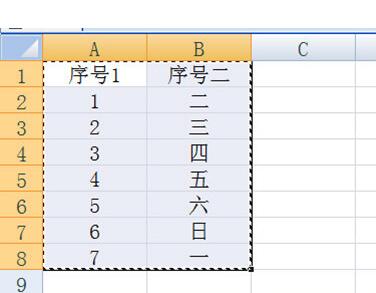
在PPT中先按CTLR V進行貼上,再在表格的右下角的複製選項中選擇【保留原格式】,這樣一來表格就原封不動的複製過來了。

若想要將Excel中的表格資料與PPT中的同步,那麼還是先將Excel中的表格複製,在PPT中的點選開始選項列裡的【貼上】-【選擇性貼上】-【貼上連結】,選擇Excel表格即可。
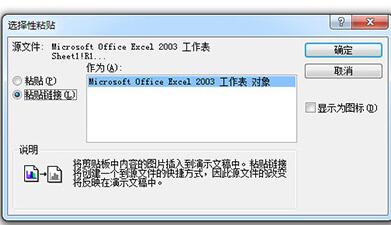
這樣一來Excel中的表格進行了修改,PPT中的表格內容也會同步。
以上是Excel表格複製到PPT保留原格式的操作教學課程的詳細內容。更多資訊請關注PHP中文網其他相關文章!




